Chủ Nhật, 13 tháng 1, 2008
Chống virus USB bằng tay không (sưu tầm)
Có lẽ cũng không phải nói nhiều về những phiền toái mà bạn gặp với với những con virus đáng ghét này. Tuy nhiên bạn hoàn toàn có thể hạn chế những vị khách không mời này xâm nhập vào chiếc USB của bạn.
Hãy thử click chuột phải vào biểu tượng ổ USB, nếu như bạn thấy có dòng Autoplay được tô đậm ở vị trí trên cùng, có nghĩa là 90% USB đó đã bị nhiễm virus. Bởi vì bình thường thì dòng chữ tô đậm ấy phải là Open hoặc Explorer thay vì Autoplay.
Virus lây qua USB đã trở nên quá phổ biến hiện nay tại Việt Nam, nhất là khi chiếc ổ di động USB đã trở thành vật bất ly thân của đại đa số học sinh, sinh viên, nhân viên văn phòng.. Những con virus này tự động xâm nhập khi bạn cắm USB của bạn vào một máy tính đã bị nhiễm virus.
Và mỗi khi bạn USB này được đưa vào một máy tính khác, virus lợi dung thói quen sơ hở của bạn mỗi khi click đúp vào biểu tượng ổ đĩa USB trong My Computer để xâm nhập. Tại đây chúng tiếp tục nhân bản và phát tán chính mình bằng nhiều đường. Và đương nhiên nạn nhân tiếp theo sẽ là những chiếc USB khác cắm vào máy.
Tại sao virus có thể lây nhiễm qua USB? Là bởi vì virus sao chép chính nó lên USB, và tạo một file Autorun.inf để kích hoạt tính năng Autoplay của ổ đĩa. Mỗi khi bạn click vào để mở USB thì bạn sẽ vô tình chạy chính con virus này. Thêm nữa, chúng khôn khéo đặt thuộc tính ẩn cho chính mình để tránh bị phát hiện.
Làm thế nào để có thể phát hiện ra được USB có virus hay không? Nếu như bình thường bạn mở USB bằng cách click chuột trái vào biểu tượng USB ở My Computer thì hãy thay đổi thói quen đó. Hãy thử click chuột phải vào biểu tượng ổ USB, nếu như bạn thấy có dòng Autoplay được tô đậm ở vị trí trên cùng, có nghĩa là 90% USB đó đã bị nhiễm virus. Bởi vì bình thường thì dòng chữ tô đậm ấy phải là Open hoặc Explorer thay vì Autoplay.
Điều này còn có thể áp dụng với các ổ đĩa cứng, một vài con virus sau khi lây vào máy còn lây vào Autoplay của các ổ cứng. Quá trình lây vào ổ cứng khiến cho virus vẫn có thể được kích hoạt mà không cần phải sao chép vào Start Up, một nơi vẫn thường xuyên được kiểm tra. Tuy nhiên, các virus USB thường tự đặt nó trong trạng thái ẩn, chính vì vậy tốt nhất bạn nên thường xuyên đặt chế độ xem các file ẩn bằng cách vào My Computer -> Tools -> Folder Options.. -> View -> Chọn Show hidden files and folders và bỏ Hide protected system files.
Tự bảo vệ mình như thế chưa đủ. Tốt nhất hãy bảo vệ USB của mình khỏi bị nhiễm virus. Bạn hoàn toàn có thể tự làm được ngay cả khi bạn không phải là một người am hiểu về máy tính.
Thật vậy, nếu như virus lây vào USB của bạn và tìm cách lừa bạn chạy nó qua tính năng Autoplay của USB thì tại sao bạn lại không thử lừa lại nó. Để ý rằng virus USB nào cũng tạo file autorun.inf, vậy thì bạn hãy tạo sẵn file autorun.inf trong USB của mình. Chắc chắn rằng chỉ với bước này bạn đã “qua mặt” được kha khá virus USB rồi.
Nhưng xem ra như thế vẫn chưa đủ, bạn cần phải cấm các con virus thông minh hơn ghi đè file này. Điều này bạn cũng hoàn toàn có thể làm được dễ dàng với USB nếu như bạn chuyển hệ thống file của USB sang NTFS và đặt quyền cấm ghi đè cho file autorun.inf.
Tất nhiên việc chuyển hệ thống files sang NTFS thì USB của bạn sẽ không thể dùng được trên Windows 98/ME, nhưng chắc rằng Windows 98/ME thì cũng không tự động nhận được USB của bạn, hơn nữa Windows 98/ME hiện nay cũng hơi hiếm thấy.
Khi bạn đã sẵn sàng, hãy bắt đầu bảo vệ USB của bạn qua những thao tác đơn giản với Windows XP qua 5 bước sau:
Bước 1: Xác định tên ổ đĩa USB của bạn là gì bằng cách click vào My Computer và xác định ổ USB. Ví dụ như USB của bạn là ổ E: và nhãn là STORAGE
Bước 2: Chuyển đổi hệ thống files sang NTFS bằng cách Click vào Start -> Run, sau đó gõ convert : /FS:NTFS. Ví dụ bạn sẽ phải gõ convert E: /FS:NTFS . Lưu ý, nếu ổ USB của bạn có chức năng ghi âm và nghe nhạc MP3 thì nên bỏ qua bước này. Nếu không, có thể phần mềm chơi nhạc của bạn sẽ không thể chạy các file MP3 được.
Bước 3: Tạo một file autorun.inf với nội dung bất kì, thậm chí để trống cũng được và copy vào thư mục gốc của ổ đĩa USB của bạn.
Bước 4: Click chuột phải vào file autorun.inf bạn vừa tạo và chọn thuộc tính cho file này là read-only, bạn cũng có thể chọn thêm hidden.
Bước 5: Cấm mọi quyền truy xuất vào file autorun.inf bạn vừa tạo bằng cách Click vào Start -> Run, sau đó gõ cacls \autorun.inf /D Everyone. Ví dụ như bạn sẽ gõ cacls E:\autorun.inf /D Everyone
Tất nhiên là không thể nói là an toàn với tất cả các loại virus USB, nhưng phương pháp này cũng phần nào giúp cho USB của bạn an toàn trước đại đa số chuyên lây qua USB hiện nay. Và hơn hết, hãy cài lên máy của mình một chương trình diệt virus đáng tin cậy, đặc biệt nên có tính năng tự động cập nhật thường xuyên. Chúc bạn thành công.
Diệt virus W32.Rontokbro@mm (sưu tầm)
1 số chủng Rontokbro còn tinh quái hơn: khóa luôn Folder Option (hậu quả là các folder tạo thêm sẽ giống hệt folder gốc, mặc dù thực tế thì đó là 1 file EXE). Gan lì hơn, nó thể hiển thị ra 1 thông báo khi bạn mở Internet Explorer, trong đó có tên....chính nó.
Vì đây là Worm, nên mang LAN sẽ bị dính toàn bộ khi 1 máy trong mạng vô tình khởi động con virus, khỏi nói là bạn sẽ phải vất vả ra sao để diệt tên này.
Lưu ý về cách diệt:
- Ngắt mạng trước khi diệt
- Tắt System Restore trước khi diệt
- Nếu không thể download chương trình chống virus (do máy bị restart khi vào các trang web chống virus) thì bạn khởi đông trong chế độ Safe mode with Networking
- Update chương trình trước khi quét, và tốt nhất là quét trong Safe mode
(nếu không cài đặt được chương trình chống virus do xung đột thì bạn tìm cách tắt process của con virus, hoặc đơn giản nhất là sử dụng BKAV - không xung đột và cũng không cần update, chỉ cần download phiên bản nhất là OK)
- Sau khi quét xong, hãy chịu khó rút nguồn điện thay vì restart máy. sau đó vào Safe mode quét lại lần nữa.
- Tới lúc này thì các file do virus tạo ra đã bị delete, việc còn lại của bạn là chỉnh sửa lại Registry. Tìm các khóa sau và xóa sạch sẽ các thông tin trong đó
HKEY_CURRENT_USER\Software\Microsoft\Windows\CurrentVersion\
Policies
HKEY_LOCAL_MACHINE \Software\Microsoft\Windows\CurrentVersion\
Policies
HKEY_CURRENT_USER\SOFTWARE\Microsoft\Windows\CurrentVersion\Run
HKEY_LOCAL_MACHINE\SOFTWARE\Microsoft\Windows\CurrentVersion\Run
Nếu bạn không vào được Registry thì vào Run --> gõ gpedit.msc --> tìm đến User Configuration --> Administrative Templates --> System --> tìm "prevent access to registry editing tool" --> chọn Disable
Khắc phục một số trục trặc của USB (sưu tầm)
Công cụ USB không làm việc ở các máy tính khác nhau (lúc nhận lúc không).
- Click chuột phải vào My Computer, chọn Manage > Disk Management. Kiểm tra lại, coi có tên ổ đĩa nào dành cho công cụ USB chưa? Nếu chưa có, click tiếp nút phải, chọn Change. Kế đó, bạn thử coi có chọn được tên ổ đĩa nào cho nó không?
- Nếu có đã có tên trong Disk Management, bạn có thể click nút phải ở đó lần nữa để chọn Explorer. Explorer sẽ được gọi và bạn thấy công cụ USB cùng với những gì chứa bên trong.
- Cũng tại đây click nút phải vào My Computer, chọn Properties rồi Hardware > Device Manager. Bung tiếp phần USB Controller, click nút phải rồi chọn Uninstall tất cả danh sách các công cụ USB. Reboot máy tính lại.
- Nối trực tiếp công cụ USB ngay vào cổng USB thay vì qua USB hub, coi có khác nhau gì không? Gỡ bỏ dây nối công cụ USB và nối thẳng vào cổng USB hoặc là thay bằng dây khác.
- Nếu công cụ USB không có mà chỉ có nguồn điện hỗ trợ, thử nối vào hệ thống trước và sau khi boot.
- Nếu vấn đề lại là công cụ USB bên ngoài, hãy thử dùng tiện ích nào đó kèm theo USB (nếu có) để coi nó hoạt động bình thường không?
- Nếu vấn đề là USB qua card PCI, hãy thay đổi qua một khe cắm PCI khác xem sao.
- Hãy gắng cập nhật USB qua website của chính hãng đó, cũng như kiểm tra thêm những giải pháp đề nghị của họ. Nhiều khi bạn cập nhật BIOS, driver chipset cho mainboard chính hãng lại giải quyết được vấn đề.
Icon Safely Remove hardware đột nhiên biến mất:
Thử khắc phục bằng một trong các cách sau:
1. Làm xuất hiện lại icon: Nếu bạn đã giấu các icon không dùng trên khay hệ thống, nên khôi phục chúng lại bằng cách click nút phải vào vùng cạnh bên cái đồng hồ, chọn Properties, bỏ nút kiểm Hide inactive icons, click tiếp OK, sẽ hiện lại được các icon đã được giấu đi.
2. Khởi động lại cửa sổ Safely remove hardware:
- Vào Start > Run đánh dòng lệnh sau: RUNDLL32 SHELL32.DLL, Control_RunDLL hotplug.dll rồi Enter.
Click vào đề mục ở phần thân cửa sổ để xem các thiết bị USB đã cài.
- Chọn Stop vào thiết bị nào mà bạn cần rút ra. Sau đó có thể gỡ bỏ thiết bị USB an toàn được rồi.
3. Reboot máy lại cũng đôi lúc phục hồi lại icon Safely remove hardware.
4. Vào Start > Control Panel, chọn Taskbar và Start menu. Tiếp, chọn tab Customize. Xổ xuống danh sách để tìm ra Safely remove hardware.
5. Nếu nó đã bị Always hide, cứ click đôi vào đấy để chọn lại là Always show. Click vào OK rồi thoát ra.
Khi click vào icon Safely remove hardware, công cụ USB vẫn không lấy ra được:
Đây là sự không đồng bộ trong việc giải phóng bộ nhớ, khi hệ thống định gỡ bỏ USB. Microsoft đã có một hotfix tại link này: http://support.microsoft.com/kb/931619/en-us
Khi gắn công cụ USB tôi nghe tiếng ding nhưng rồi lại không có gì xảy ra sau đó. Công cụ USB không thể nhận ra. Nếu tôi để yên như vậy, reboot máy lại thì lại nhận ra…
Thử làm 1 trong 2 cách sau:
1. Vào menu Start, trong Search, gõ Device Manager. Trong Device Manager, tìm đến USB Controllers. Click nút phải vào đấy, chọn Properties và chọn Write Caching Enable.
2. Vào Device Manager như hướng dẫn ở trên, tìm ra USB Controllers. Click nút phải chọn Delete all USB controllers. Reboot máy lại. XP hay Vista tự động cập nhật lại hardware mới chỉnh được loại hư hỏng này.
Sơ lược về Virus - Spam - Spyware (sưu tầm và chỉnh sửa)
Máy vi tính ngày nay đã thâm nhập khá nhanh vào mọi ngõ ngách cuả đời sống. Tuy nhiên có nhiều khái niệm đơn giản, phổ biến đã không được hiểu một cách chính xác. Tôi sẽ lần lược trình bày vài ý ngắn gọn nhằm giúp các bạn cập nhật thông tin. Bài viết này dành cho tất cả các bạn không chuyên về máy tính nhưng vẫn dùng máy tính thường xuyên. Nếu bạn thấy cần đìều chỉnh xin vui lòng liên lac về ky_kiske_a@yahoo.com hoặc cho ý kiến trực tiếp ở cuối bài.
1. Virus máy tính là gì ?
Theo American Heritage từ điển thì đây là một loại chương trình cho máy tính được thiết kế để tự nhân bản và sao chép chính nó vào các chương trình khác (truyền nhiễm tính) cuả máy tính. Virus có thể rất nguy hiểm và có nhiều hiệu ứng tai hại như là làm cho một chương trình nào đó hoạt động không đúng hay huỷ hoại bộ nhớ cuả máy tính (độc tính).
Virus có chức năng tự sao chép đè lên các tập tin mệnh lệnh khác
Có loại virus chỉ làm thay đổi nhẹ màn hình nhằm mụch đích “đuà giỡn” nhưng cũng có thứ … tiêu huỷ toàn bộ dữ liệu trên các ổ diã mà nó tìm thấy. Một số loại virus khác lại còn có khả năng nằm chờ … đến đúng ngày giờ đã định mới phát tán các hiệu ứng tai hại.
Tuỳ theo chức năng hay phạm vi hoat động, người ta có nhiều cách phân loại virus. Ở đây chỉ xin đưa ra phân loại đơn giản nhất:
a) Virus qua e-mail
Khá nhiều các virus ngày nay thuộc vào lớp này. Virus có thể tự tìm ra danh sách các điạ chỉ e-mail và tự gửi đi hàng loạt (mass mails) và có thể gây hại hàng triệu máy tính làm tê liệt nhiều cơ quan trên toàn thế giới trong thời gian vô cùng ngắn.
Một nhược điểm cuả loại virus này khiến chúng ta có thể loại bỏ dễ dàng là nó phải được gửi dưới dạng đính kèm (attached mail). Do đó ngưòi dùng sẽ không bị nhiểm virus … cho tới khi nào tệp virus đính kèm bị mở ra. (do đặc diểm này các con virus thường được “trá hình” bởi các tiêu đề hấp dẫn như SEX, thể thao, hay dụ khị bán phần mềm giá vô cùng rẻ…)
Nhược điểm thứ hai cuả loại virus này là nó phải là tập tin tự thực thi (self executable file) Trong hệ thống Windows, chỉ có một số kiểu tệp là có khả năng này chúng bao gồm các tệp có đuôi (extension) là .exe,.com, .js, .bat, … và các loại script.
Dưạ vào đó, một lời khuyên tốt nhất là đừng bao giờ mở các tập tin nhận qua e-mail trừ khi bạn biết rõ 100% là nó không chứa virus.
Lưu ý:
Trong các chương trình mail cilent cũ (Outlook 95 chẳng hạn) hệ điều hành bởi mặc định sẽ không hiển thị đuôi cuả các tệp đính kèm qua e-mail nên cần phải cài đặt lại để tránh lầm tưởng một tệp có đuôi là .txt.exe và .txt (vì khi đó hệ điều hành tự động giấu đi cái đuôi “khỉ” exe). Thay vi nhìn thấy tên tệp là “love.txt.exe” thì người đọc chỉ nhìn thấy “love.txt” và lầm rằng đó chỉ là tệp kí tự nhưng kì thực nó là “con virus tình”
b) Virus qua Internet:
Khác với loại qua e-mail, virus loại này thường ẩn mình trong các chương trình lưu hành lậu (illegal) hay các chương trình miễn phí (freeware, shareware). Thật ra không phải chương trình lậu hay chương trình miễn phí nào cũng có virus NHƯNG một số tay hắc đạo lợi dụng tâm lý “ham đồ rẻ” này để nhét virus vào.
Loại này thường hay nằm dưới dạng .exe và nhiều khi .zip
Các hệ điều hành mới ngày nay có khả năng tự khởi động và cài đặt một phần mềm ngay sau khi tải về máy … tính năng này rất tiện lợi nhưng cũng vô cùng tai hại nếu nhỡ cái chương trình tải về có chưá virus … thì rõ ràng người tải về đã “cõng rắn cắn … máy nhà”. Lời khuyên: Đừng bao giờ cho phép (đồng ý nhấn nút OK mà không cần biết mình đã làm gì!!!) mở tệp tin ngay lập tức sau khi tải về mà trước nhất phải kiểm qua virus
c) Các virus cổ điển:
Con Virus đầu tiên là phát minh cuả 1 thiếu niên ở Anh. Nó chỉ truyền được qua đường mạng và các thiết bị chứa dữ liệu như diã mềm do kết quả cuả việc xử dụng chung diã mềm , CD ROM, ZIP/ZAP disk, hay băng từ… Con virus nổi tiếng trong lich sử computer loại này là Stealth. Nó có khả năng thay đổi ngay cả chức năng cuả BIOS. Ngày nay, Stealth vẫn còn nhưng đã được biến dạng (hiện đại hoá … virus) thành một trong hai loại kể trên.
Cách phòng ngưà:
Cách phòng ngưà tốt nhất để tránh virus nhưng không có tính thực tiễn là Không nối vào bất kì máy nào hết. Và cũng không cài đặt bất kì một chương trình nào chưa được bảo đảm là không chứa virus. Cách này bạn sẽ “an toàn tuyệt đối” tuy nhiên thất là khó chịu và vô dụng khi “đóng kín cái vỏ sò” như vậy. (có lẽ với 1 máy như vậy bạn có thể dùng để chứa …. số công quỹ riêng hay các tư liệu bí mật)
Trong thực tế, để phòng ngừa virus cho 1 máy tính có kết nối hay có dùng chung các dữ liệu hay chương trình với các máy khác (mạng LAN, Internet, dùng chung diã mềm, …) thì cách tốt nhất là trang bị thêm 1 chương trình chống virus hữu hiệu. Có điều cần lưu ý là một chương trình chống virus dù tốt cách mấy cũng sẽ không thể ngăn ngừa toàn bộ các loại virus mới không có trong cơ sở dữ liệu. Do đó, điều tối quan trọng mà nhiều người làm chủ các chương trình chống virus không để ý tới là cập nhật thường xuyên các dữ liệu cuả chương trình chống virus. Với cơ sở dữ liệu mới thì chương trình chống virus sẽ phát hiện virus mới và làm việc hữu hiệu hơn. Để cập nhật dữ liệu, người tiêu dùng chỉ việc nối vào trang WEB cuả hãng cung cấp chương trình chống virus và tải về dữ liệu mới nhất (dĩ nhiên là phải theo sự hướng dẫn cuả nhà sản xuất để cài đặt các dữ liệu mới)
Cho dù bạn có cập nhật tối đa chăng nữa thì vẩn có một xác xuất bị nhiễm virus lạ. Đó là vì ngay cả nhà sản xuất cũng chưa kịp thêm vào cơ sở dữ liệu cuả họ các thông tin về virus mới (chưa kể một số nhà sản xuất trì trệ). Do vậy, để bảo đảm an toàn, bạn hãy tạo ra một bản sao (back up) cho các thông tin cần thiết và cất riêng 1 chỗ cô lập, cụ thể là ở 1 phân vùng ổ đĩa khác với phân vùng cài đặt hệ điều hành, hoặc an toàn hơn là lưu trữ trên đĩa CD.
Trên thị trường hiện có rất nhiều sản phẩm chống virus. Tuy nhiên có hai hãng lớn nổi tiếng đó là Bitdefender và Kaspersky. Hoặc bạn vào Google, tìm kiếm "top 10 anti virus software"
2) Spam Mail?
Cũng theo American Heritage thì đây là các e-mail (điện thư) vô bổ thường chưá các loại quảng cáo được gửi một cách vô tội vạ và nơi nhận là một sách rất dài gửi từ các cá nhân hay các nhóm người và chất lượng của loại thư này thường thấp. Đôi khi, nó dẫn dụ người nhẹ dạ, tìm cách lấy cắp số thể tín dụng và các thông tin cá nhân cuả họ.

Spam mail: Các thư gửi từ Woodard, whonysald, tara crisp, serena555, Serena Mcclain, Santiago Ritchie, Pearl Mayers, nplroeom rrsi, Nina Garcia
Qua định nghĩa chúng ta ai cũng rõ đây là một hình thức “tra tấn người dùng e-mail” bằng quảng cáo. Các mail Spam thì vô hại nhưng mỗi ngày 1 người có thể vì các spam mail này mà bị đầy cả hộp thư.
Theo định nghiã thì các Spam mail không có “độc tính” hiểu theo nghiã có hại vật chất cho máy tính mà chỉ đôi khi làm chúng ta bực mình khó chịu hoặc đôi khi làm cho các thư từ khác (nhất là các thư gửi từ người “ấy”) thay vì nhận được thì lại bị trả về cho người gửi vi lí do hộp thư đã quá đầy!
Một chữ gần nghiã với Spam mail là Junk mail. Junk mail chỉ khác spam mail ở chỗ là nội dung cuả nó không phải là quảng cáo và được gửi đi từ chỉ một hộp thư, có thể để chọc phá, hoặc làm nghẽn mạng
Cách chế ngự:
1. Các nơi cung cấp hộp thư đã có sẵn bộ lọc để loại bỏ các spam mail này trước khi tới tay người nhận một cách chủ động nhưng dĩ nhiên là không hoàn toàn 100%.
2. Một số khác (như là MS Outlook version 2000 hay mới hơn) cho phép chúng ta cài lại một số dấu hiệu và loại bỏ spam mail qua các thực đơn sẵn có

Dùng chức năng sẵn có cuả Outlook để loại spam mail một cách tự động.
3. Một số cở sở thương mại có các dịch vụ để giúp người tiêu dùng dẹp bỏ nạn spam mail bằng cách tung ra thị trường các loại phần mềm (bộ lọc) chống spam. Tuy nhiên không phải phần mềm nào cũng hoạt động hữu hiệu! Tốt nhất là bạn sử dụng ngay bộ loc Spam trong các gói phần mềm Internet Security từ các hãng danh tiếng ( Bitdefender, Kaspersky, Norton....), hoặc 1 số phần mềm Anti Spam miễn phí (có thể không đảm bảo về chất lượng)
4. Sử dụng WEB mail: Thay vì dùng các mail box thông thường, hãy (mua) dùng các dịch vụ cung cấp e-mail qua Internet. Bằng cách này thì người chủ mail tưởng chừng đã "bán cái" trách nhiệm lọc spam mail cho các dịch vụ cung cấp. Nhưng khổ nổi là không chắc dịch vụ nào cũng chịu lo dùm cho bạn. Nghiã là họ có thể không làm gì cả để lọc các spam mail! Theo ý kiến cá nhân tôi, bộ lọc thư rác của Gmail là tốt nhất trong các dịch vụ miễn phí
5. Một số chính phủ, trong đó tiên phong là Hoa Kì đã có biện pháp mạnh để bảo vệ người tiêu dùng bằng cách ra các đạo luật phạt vạ khắc khe các cơ sở hay cá nhân dùng spam mail. Tuy nhiên nhược điểm cuả phương án này là: 3/4 các spam mail lại không được gửi ra trong nước mà là chúng đến từ những nơi chưa có lệnh cấm!!!!
3) Spyware (chương trình gián điệp?) là gì?
Ðây là loại phần mềm chuyên thu thập các thông tin từ các máy tính (thông thường vì mụch đích thương mại) qua mạng Internet mà không có nhận thức cuả chủ máy. Thông thường, spyware được cài đặt một cách bí mật như là một bộ phận kèm theo cuả các chương trình freeware (phần mềm miễn phí) và shareware (phần mềm chia sẻ) mà người ta có thể tải về từ Internet. Một khi đã cài đặt, spyware điều phối các hoạt động cuả máy tính và lặng lẽ chuyển các dữ liệu thông tin đến một máy khác cuả hacker). Spyware cũng thu thập tin tức về điạ chỉ e-mail và ngay cả mật khẩu cũng như là số thẻ tín dụng!!
Spyware "được" cài đặt một cách vô tội vạ khi người chủ máy muốn cài đặt phần mềm khác.
Tác hại:
Ngoài các vấn đề nghiêm trọng về đạo đức và tự do cá nhân bị xâm phạm, Spyware còn sử dụng các tài nguyên cuả bộ nhớ (memory resource) của máy tính, lấn chiếm băng thông khi nó gửi thông tin qua Internet. Vì vậy, hậu quả dễ thấy nhất là máy tính của bạn sẽ trở nên ì ạch, và tốc độ truy cập internet sẽ "rùa hóa" một cách đáng ngạc nhiên !
Là một chương trình độc lập nên Spyware có khả năng điều khiển các phím bấm (keystroke), đọc các tập tin trên ổ cứng, kiểm soát các ứng dụng khác như chương trình chat, trình soạn thảo văn bản, cài đặt các spyware mới, đọc cookies thay đổi trang chủ (homepage) mặc định trên trình duyệt web, cung cấp liên tục các thông tin cá nhân của bạn cho tin tặc.
Dấu hiệu máy bị spyware
Bất kì một trong các dấu hiệu sau đây đều đáng nghi:
1. Bạn tìm thấy một thiết bị nhỏ cỡ ngón tay nối giữa dây cáp cuả bàn phím và đầu cắm ở sau máy. Hay là người nào đó đề nghị tặng (bán rẻ) cho bạn 1 bàn phím tốt hơn!!!
2. Giấy biên nhận trả tiền điện thoại có thêm số thuê bao mà bạn chẳng bao giờ gọi tới
3. Khi bạn gõ tìm một điạ chỉ trên Internet Explorer và nhấn Enter để bắt tìm kiếm thì trang "search" thường dùng bị thay bởi 1 trang search lạ mặt.
4. Các chương trình chống spyware, chống virus không hoạt động được. Nó có thể báo lỗi mất những tập tin cần thiết chẳng hạn, và ngay cả sau khi cài đặt trở lại thì cái chương trình cũng không hoạt động
5. Bạn tìm thấy những tên điạ chỉ lạ trong danh sách Favorites mặc dù bạn chưa hề đặt nó vào mục này.
6. Máy tự nhiên chạy chậm hơn bình thường. Hãy thử chạy Task Manager và nhấn bản processes, những process không quen biết dùng gần như 100% CPU
7.Bạn không thể mở Task Manager, Registry Editor, Folder Option cũng biến mất (đơn giản là vì spyware đã khóa các chức năng này)
8. Bạn không hề làm việc với mạng mà vẫn thấy đèn gửi/nhận chớp sáng trên modem giống như khi đang tải một phần mềm về máy. Hay các biểu tượng network/modem nhấp nháy nhanh khi mà bạn không hề nối máy vào mạng.
9. Một cái toolbar xuất hiện trên trình duyệt web mặc dù bạn không hề cài đặt và không thể xoá nó, nó xuất hiện trở lại sau khi xoá. Và dĩ nhiên là nó không hề xuất hiện trong Add/Remove Program
10. Bạn nhận 1 cưả sổ quảng cáo, mặc dù trình duyệt web chưa khởi động, ngay cả khi máy chưa kết nối Internet, các quảng cáo thường mang nội dung không lành mạnh
11. Homepage cuả bạn bị thay đổi một cách kì quặc, và nó dẫn tới những trang web có nội dung không lành mạnh
12. Dấu hiệu cuối cùng: mọi thứ hình như trở về bình thường sau 1 thời kì "sóng gió". Những spyware tinh vi thường không để bất cứ dấu tích gì. Nhưng hãy kiểm lại máy cuả mình ngay cả trong trường hợp này.
Phòng ngưà:
1. Trong các bản quy ước về quyền xử dụng (License Agreement) cuả các công ty phần mềm đôi khi có nói rõ rằng họ sẽ cài adware chung với phần mềm nhưng thường ít được chúng ta đọc kĩ ,bởi vì các lưu ý về cài đặt adware thường nằm trong những đoạn khó thấy. Do đó trước khi cài đặt bất kì một phần mềm nào hãy đọc kỹ các quy ước này. Lưu ý: adware chỉ là 1 dạng phần mềm dùng để quảng cáo là chính, không có hại như spyware
2. Sử dụng phần mềm chống spyware. Quét toàn bộ máy tính thường xuyên để loại bỏ spyware. Khởi động lại máy và quét lại lần nưã để chống sự tái nhiễm (tickler)
3. Phải có chương trình chống virus và tường lửa cho máy
4. Cẩn thận với các dịch vụ P2P chia sẻ chung các tập tin (peer-to-peer files sharing service). Hầu hết các ứng dụng thông dụng sẽ có spyware trong các thủ tục cài đặt. Tránh tải về các tâp tin ,trừ khi chúng được cung cấp từ các nhà sản xuất lớn hay các trang web uy tín.
5. Quản lý cookies: có thể kiểm soát các cookie bằng 1 số chương trình, hoặc thiết lập trong trình duyệt web của bạn.
6. Hãy sửa mức an toàn cuả IE lên cao (ít nhất là mức medium). Không cho phép cài đặt tất cả các "ActiveX control" mà bạn chưa yêu cầu.

Thiết lập mức an toàn lên cao hơn
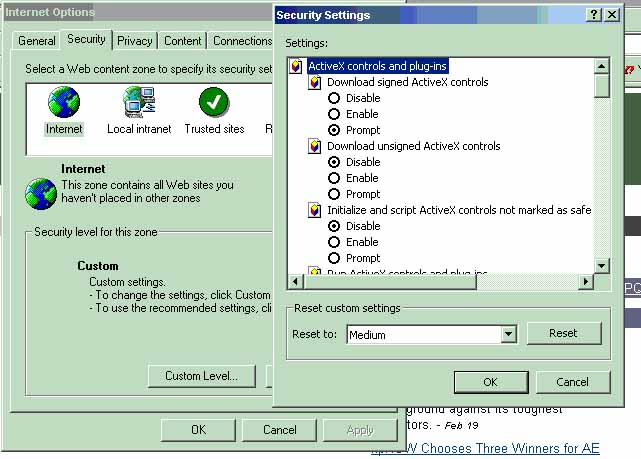
Thiết lập mức an toàn medium và không cho phép chạy ActiveX tự động (prompt)
7. Spyware có thể đến từ các nguồn HTML e-mail. Hãy xoá thẳng tay những e-mail mà bạn không biết rõ xuất xứ và không có liên lạc. Nếu dùng Outlook 2003, dùng tools -> Options -> security tab -> chọn "change Automatic Download Settings". kiểm chắc rằng bạn đã chọn "Don't download pictures or other content automatically in HTML e-mail"
8. Có thêm hiểu biết về Spyware mới sẽ giúp ban tránh được chúng hiệu quả hơn, vào trang www.pestpatrol.com/pestinfo để xem thêm tin về các spyware mới.
Tìm hiểu về địa chỉ IP (sưu tầm)
Trong mạng, thiết bị nào cũng phải có địa chỉ riêng cho mỗi kết nối. Nhờ địa chỉ này, các gói tin trao đổi giữa hệ thống máy tính (máy chủ, máy khách) mới được nhận biết để chuyển đi, cũng như anh bưu tá phải biết số nhà để gửi thư.
IP là chữ viết tắt của Internet Protocol (giao thức Internet). Mỗi gói tin IP sẽ bao gồm một địa chỉ IP nguồn và một địa chỉ IP đích. Tất nhiên, hệ thống "số nhà" trên Internet phức tạp và thú vị hơn nhiều so với nhà cửa trong thực tế.
IP tĩnh và động
Mỗi thiết bị trong một mạng IP được chỉ định bằng một địa chỉ vĩnh viễn (IP tĩnh) bởi nhà quản trị mạng hoặc một địa chỉ tạm thời, có thể thay đổi (IP động) thông qua công cụ DHCP (giao thức cấu hình host động sẽ tự động xác định địa chỉ IP tạm thời) ngay trên Windows Server.
Các router (bộ định tuyến), firewall (tường lửa) và máy chủ proxy dùng địa chỉ IP tĩnh còn máy khách có thể dùng IP tĩnh hoặc động.
Thường thì các nhà cung cấp Internet DSL hay cáp sẽ chỉ định loại IP động cho bạn. Trong các router và hệ điều hành, cấu hình mặc định cho các máy khách cũng là IP động. Loại địa chỉ này hay được dùng cho máy tính xách tay kết nối Wi-Fi, PC truy cập bằng Dial-up hay mạng riêng.
Phân phối địa chỉ IP
Trên thế giới có hàng chục triệu máy chủ và hàng trăm nghìn mạng khác nhau. Do đó, để quản lý sao cho địa chỉ IP không trùng nhau, một tổ chức mang tên Network Information Center (NIC) ra đời với nhiệm vụ phân phối Net ID (địa chỉ mạng) cho các quốc gia. Ở mỗi nước lại có một trung tâm quản lý Internet làm công việc phân phối Host ID (địa chỉ máy chủ). Tại Việt Nam, nếu muốn thiết lập một hệ thống máy chủ, khách hàng có thể tới VNNIC để đăng ký IP tĩnh với mức phí từ 1 đến 285 triệu đồng, tùy theo quy mô sử dụng. (Xem chi tiết tại đây)
Cấu trúc và phân lớp địa chỉ IP
Các địa chỉ này được viết dưới dạng một tập hợp bộ số (octet) ngăn cách nhau bằng dấu chấm (.). Nếu biết địa chỉ IP của một website, bạn có thể nhập vào trình duyệt để mở mà không cần viết tên miền. Hiện nay có 2 phiên bản là IPv4 và IPv6, trong đó IPv4 là chuẩn đang dùng rộng rãi với độ dài 32 bit. Nhưng trong tương lai, khi quy mô của mạng mở rộng, người ta có thể phải dùng đến IPv6 là chuẩn 128 bit.
Xét trong phiên bản IPv4, địa chỉ 32 bit này được chia làm 4 bộ, mỗi bộ 8 bit (viết theo dạng nhị phân gồm các số 0 và 1) được đếm thứ tự từ trái sang phải. Bạn đọc có thể dùng trang web này để chuyển đổi giữa hai hệ đếm.
Nếu viết theo dạng thập phân (thường dùng để dễ nhận biết), địa chỉ IP có công thức là xxx.xxx.xxx.xxx, trong đó x là số thập phân từ 0 đến 9. Tuy vậy, khi 0 đứng đầu mỗi bộ số, bạn có thể bỏ đi, ví dụ 123.043.010.002 được viết thành 123.43.10.2.
Cấu trúc trên thể hiện 3 thành phần chính là
| Class bit | Net ID | Host ID |
Phần 1 là bit nhận dạng lớp, dùng để xác định địa chỉ đang ở lớp nào.
Địa chỉ IP được phân thành 5 lớp A, B, C, D, E, trong đó lớp D, E chưa dùng tới. Ta xét 3 lớp đầu với hệ đếm nhị phân.
Lớp A:
Như vậy, bit nhận dạng thứ nhất của lớp A bằng 0, 7 bit còn lại dành cho địa chỉ mạng Net ID, phần tiếp theo dành cho địa chỉ máy chủ Host ID. Vùng số của mạng được gọi là tiền tố mạng (network prefix). Lớp A áp dụng khi địa chỉ network ít và địa chỉ máy chủ nhiều. Tính ra, ta được tối đa 126 mạng và mỗi mạng có thể hỗ trợ tối đa 167.777.214 máy chủ. Vùng địa chỉ lý thuyết tính theo hệ đếm thập phân từ 0.0.0.0 đến 127.0.0.0 (thực tế ta không dùng các địa chỉ đều có giá trị bit bằng 0 hay 1).
Lớp B:
Bit nhận dạng của lớp B là 10, 14 bit còn lại dành cho Net ID. Lớp này áp dụng khi địa chỉ mạng và địa chỉ máy chủ ở mức vừa. Tính ra, ta được tối đa 16.382 mạng, mỗi mạng phục vụ tối đa 65.534 máy chủ. Vùng địa chỉ lý thuyết từ 128.0.0.0 đến 191.255.0.0.
Lớp C:
Bit nhận dạng của lớp C là 110, 21 bit còn lại dành cho Net ID. Lớp này áp dụng khi địa chỉ mạng nhiều và địa chỉ máy chủ ít. Tính ra, ta được tối đa 2.097.150 mạng, mỗi mạng phục vụ tối đa 254 máy chủ. Vùng địa chỉ lý thuyết từ 192.0.0.0 đến 223.255.255.0.
Địa chỉ IP cho mạng riêng
Trên thực tế, khi phạm vi hoạt động mạng mở rộng, nếu công ty phải đi xin thêm địa chỉ thì sẽ tốn kém. Hơn nữa, có khi một mạng nhỏ chỉ gồm vài chục máy chủ và điều này gây lãng phí rất nhiều địa chỉ còn lại. Do đó, người ta nghĩ đến mạng riêng (private network) để tận dụng nguồn tài nguyên. Các thiết bị trong một mạng nội bộ sẽ dùng địa chỉ IP riêng mà không kết nối trực tiếp với Internet.
Các mạng riêng này trở nên phổ biến với thiết kế LAN vì nhiều tổ chức thấy rằng họ không cần địa chỉ IP cố định trên toàn cầu cho mỗi máy tính, máy in, máy fax... Các router trên Internet thường được định cấu hình để từ chối kết nối dùng địa chỉ IP riêng. Chính sự "cách ly" này đã khiến mạng riêng trở thành hình thức bảo mật cơ bản vì người ngoài không kết nối trực tiếp được với máy trong network đó. Cũng vậy, do các mạng riêng này không thể kết nối trực tiếp với nhau nên chúng có thể dùng một vùng địa chỉ IP con giống nhau mà không gây xung đột gì.
Cách phân chia địa chỉ mạng con như sau:
Về bản chất, ta sẽ tận dùng các bộ số không dùng đến của địa chỉ máy chủ để mở rộng quy mô cho mạng. Subnet Mask (giá trị trần của từng mạng con) cho phép bạn chuyển đổi một mạng lớp A, B hay C thành nhiều mạng nhỏ, tùy theo nhu cầu sử dụng. Với mỗi giá trị trần này, bạn có thể tạo ra một tiền tố mạng mở rộng để thêm bit từ số máy chủ vào tiền tố mạng. Việc phân chia này sẽ dễ hiểu hơn khi bạn dùng hệ đếm nhị phân.
- Các bit được đánh số 1 nếu bit tương ứng trong địa chỉ IP là một phần của tiền tố mạng mở rộng.
- Các bit được đánh số 0 nếu bit là một phần của số máy chủ.
Ví dụ tiền tố mạng lớp B luôn bao gồm 2 bộ số đầu của địa chỉ IP, nhưng tiền tố mạng mở rộng của lớp B lại dùng cả bộ số thứ 3.
Ví dụ 1: Nếu có địa chỉ IP lớp B là 129.10.0.0 và bạn muốn dùng cả bộ số thứ 3 làm một phần của tiền tố mạng mở rộng thay cho số máy chủ, bạn phải xác định một giá trị trần của mạng con là: 11111111.11111111.11111111.00000000 (255.255.255.0). Như vậy, giá trị trần này chuyển địa chỉ của lớp B sang địa chỉ lớp C, nơi số máy chủ chỉ gồm bộ số thứ 4. Ký hiệu /24 thể hiện bạn đã dùng 24 bit đầu để làm tiền tố mạng mở rộng.
Ví dụ 2: Nếu bạn chỉ muốn dùng một phần của bộ số thứ 3 cho tiền tố mạng mở rộng, hãy xác định giá trị trần của địa chỉ mạng con là 11111111.11111111.11111000.00000000 (255.255.248.0), trong đó chỉ có 5 bit của bộ số thứ 3 được đưa vào tiền tố mạng mở rộng. Lúc này ta có ký hiệu /21.
Để xác định Subnet Mask dựa trên số máy chủ mình muốn, bạn có thể tham khảo bảng sau:
| Số máy chủ | Số bit sử dụng cho mạng mở rộng | Giá trị trần |
| 16.777.216 | /8 | 255.0.0.0 Mạng lớp A |
| 65.536 | /16 | 255.255.0.0 Mạng lớp B |
| 32.768 | /17 | 255.255.128.0 |
| 16.384 | /18 | 255.255.192.0 |
| 8.192 | /19 | 255.255.224.0 |
| 4.096 | /20 | 255.255.240.0 |
| 2.048 | /21 | 255.255.248.0 |
| 1.024 | /22 | 255.255.252.0 |
| 512 | /23 | 255.255.254.0 |
| 256 | /24 | 255.255.255.0 Mạng lớp C |
| 128 | /25 | 255.255.255.128 |
| 64 | /26 | 255.255.255.192 |
| 32 | /27 | 255.255.255.224 |
| 16 | /28 | 255.255.255.240 |
| 8 | /29 | 255.255.255.248 |
| 4 | /30 | 255.255.255.252 |
| Không sử dụng | /31 | 255.255.255.254 |
| 1 | /32 | 255.255.255.255 Địa chỉ máy chủ duy nhất |
Chú ý: Địa chỉ đầu tiên và cuối cùng của mạng con được giữ lại, trừ /32 vì đây là địa chỉ máy chủ duy nhất.
Xác định địa chỉ để sử dụng với giá trị trần của mạng con
Địa chỉ cho lớp C
Đối với một mạng có từ 2 đến 254 máy chủ, bộ số thứ 4 sẽ được dùng đến, bắt đầu từ 0. Ví dụ, mạng con 8 máy chủ (/29) sẽ có vùng địa chỉ như sau:
| Mạng con /29 (255.255.255.248) | Vùng địa chỉ |
| 192.168.0.0 | 192.168.0.0 - 192.168.0.7 |
| 192.168.0.8 | 192.168.0.8 - 192.168.0.15 |
| 192.168.0.16 | 192.168.0.16 - 192.168.0.31 |
| ... | ... |
| 192.168.0.248 | 192.168.0.248 -192.168.0.255 |
Chú ý: địa chỉ đầu tiên và cuối cùng của mạng con được giữ lại. Bạn không dùng được 192.168.0.0 hay 192.168.0.7.
Nói tóm lại, các vùng địa chỉ sau được chỉ định cho mạng riêng:
- 10.0.0.0 - 10.255.255.255 (lớp A)
- 172.16.0.0 - 172.31.255.255 (lớp B)
- 192.168.0.0 - 192.168.255.255 (lớp C)
Thiết lập và xem địa chỉ IP trên máy tính
Khi xây dựng một mạng nội bộ gồm máy chủ và máy khách, bạn sẽ phải vào hệ thống để lập địa chỉ IP. Nhấn chuột phải vào biểu tượng My network places, chọn Properties. Tiếp tục nhấp chuột phải vào biểu tượng Local Area Connection > Properties > chọn Internet Protocol (TCP/IP) > Properties. Một bảng sau hiện ra:
 |
| Bạn có thể thiết lập IP tự động hoặc bằng tay. Ảnh chụp màn hình |
Muốn xem địa chỉ này, bạn vào menu Start > All Programs > Accessories > Command Prompt. Khi màn hình Dos hiện ra, gõ ngay vào vị trí con trỏ chữ "ipconfig". Cách khác: Start > Run > gõ ipconfig > OK.
Khi một thiết bị nào đó trên network riêng cần liên hệ với các mạng khác, người dùng phải đảm bảo mạng ngoài có dùng địa chỉ IP thực để các router chấp nhận kết nối. Thường thì "cánh cổng" router này chính là thiết bị dịch địa chỉ mạng (NAT - network address translation) hoặc công đoạn đó được thực hiện nhờ một máy chủ proxy.
Remote Desktop từ máy tính Vista tới XP (sưu tầm)
Microsoft Windows Vista được trang bị thêm một số lớp bảo mật hệ thống an toàn hơn so với Windows XP. Nói chung, đây là một điều tốt. Tuy nhiên, các lớp bảo mật bổ sung này đôi khi lại gây khó khăn đối với thói quen của người dùng cuối. Ứng dụng Remote Desktop là một ví dụ. Khi tiến hành kết nối xa tới một máy tính cài đặt hệ điều hành Windows XP từ một máy khác dùng hệ điều hành Vista có thể gây ra sự cố nếu như bạn không cẩn thận trong suốt quá trình cấu hình.
Windows XP
Trong bài hướng dẫn này, chúng ta sẽ giả thiết rằng bạn đã tạo được một kết nối hợp lệ, ổn định tới mạng từ xa thông qua VPN hay qua các kết nối an toàn khác. Vấn đề cần phải giải quyết đó là hoàn thiện các kết nối máy để bàn từ xa. Chúng ta cũng giả thiết rằng các máy tính sử dụng hệ điều hành Windows XP đã được cấu hình để chấp nhận một kết nối từ xa tại thẻ Remote trên System Properties ( Hình A).

Hình A: Thẻ Remote (System Properties)
Windows Vista
Sau khi đã thực hiện kết nối VPN bạn nên bắt đầu ứng dụng Remote Desktop Connection trên Vista. Vì một số lí do mà các phím tắt trên Vista được ẩn giấu bên trong các trình đơn. (Hình B). Máy tính trong ví dụ này cài đặt Windows Vista Ultimate.

Hình B: Khởi chạy Remote Desktop Connection
Phiên bản Vista của phần mềm kết nối từ xa rất giống với các ứng dụng trên Windows XP. Chìa khóa để các kết nối hoạt động đó chính là bạn cần phải nhập tên đầy đủ của các máy tính từ xa. Trong trường hợp ví dụ này, bạn thêm các thông tin miền vào phần sau của tên máy tính trạm. Có dạng như sau:
tenmaytram.domain.server

Hình C: Nhập các xác nhận
Sau khi kích OK, bạn sẽ thấy xuất hiện cửa sổ cảnh báo như Hình D, cảnh báo này có thể khiến người dùng lo lắng khi lần đầu tiên họ bắt gặp nó. Vista đang thông báo cho bạn biết rằng một số đặc tính bảo mật sẽ mất bởi vì bạn đang cố gắng kết nối từ xa tới một máy tính cài đặt Windows XP. Bạn sẽ không thể làm được gì khác ngoại trừ chấp nhận lựa chọn Yes, I want to connect anyway.

Hình D: Lựa chọn Yes, I want to connect anyway
Tại đây bạn đã có thể nhìn thấy màn hình giống như trên máy tính từ xa của bạn.
Cảnh báo
Nếu như các nhà quản trị mạng của bạn không hỗ trợ kết nối xa từ một máy tính Vista tới máy XP thì bạn sẽ phải tự xử lý tình huống khi xảy ra hư hỏng. Vì vậy, hãy chắc chắn bạn đã được sự cho phép từ quản trị mạng của công ty hoặc bạn đã sẵn sàng có phương án dự phòng khi mạng hay hệ thống mạng xảy ra vấn đề về bảo mật.


